Setelah pada beberapa waktu lalu Jagopedia memberikan artikel terkait adanya update alur pada content planner dan sosial media admin pada project social media. Nah untuk pembahasan kali ini, akan dibahas terkait update alur seorang graphic designer.
Jika kamu seorang graphic design pada project magang social media, maka artikel ini sangat kamu butuhkan untuk mengetahui secara lebih detail terkait update alur kerja seorang graphic design dalam menggunakan fitur project.
Bagaimana Alur Kerja Seorang Graphic Designer di Project Sosial Media
Sebagai seorang graphic designer, kamu harus paham dulu gimana alur kerja kamu disini. Dalam project sosial media, seorang graphic designer berperan untuk melakukan pembuatan desain setelah ada schedule activity dari sosial media admin. Jadi dalam project social media itu ada 5 step tahapan yang harus dilakukan, diantaranya yaitu:
- Step 1 : Perencanaan Konten (dilakukan oleh content planner)
- Step 2 : Membuat Konten (dilakukan oleh social media admin)
- Step 3 : Membuat Desain (dilakukan oleh graphic designer)
- Step 4 : Audit Konten dan Desain (dilakukan oleh content planner)
- Step 5 : Publish Konten (dilakukan oleh sosial media admin)
Nah disini kamu sebagai seorang graphic design dapat melakukan pembuatan desain setelah mendapatkan tugas atau schedule activity dari sosial media admin untuk melakukan desain.
Nanti kamu akan diajarkan bagaimana caranya kamu menerima atau mengkonfirmasi schedule activity pembuatan desain tersebut, gimana cara kamu mengubah stage di task maupun di sub-task, apa saja yang perlu kamu catat di template deskripsi step ke 3, dan gimana cara kamu membuat schedule activity audit konten dan desain untuk content planner.
Mari kita mulai dari cara seorang graphic designer menerima schedule activity pembuatan desain.
Cara Seorang Graphic Designer Mengkonfirmasi Schedule Activity Pembuatan Desain
Sebagai seorang seorang graphic designer sekarang coba kamu log in dulu ke dalam sistem clickERP-nya. Setelah berhasil log in silahkan kamu buka menu “Discuss”.
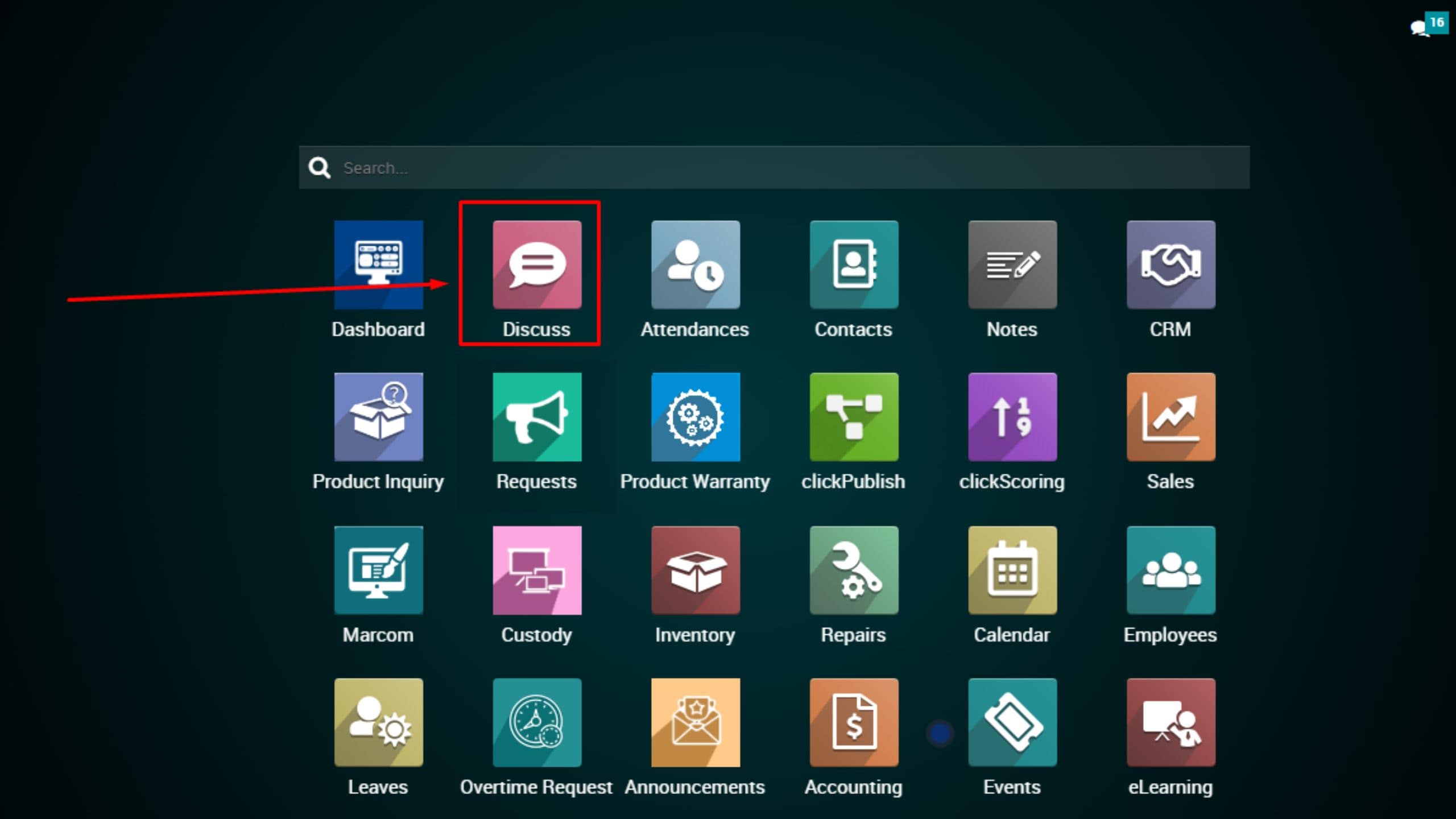
Ketika kamu mendapatkan tugas untuk membuat desain, kamu akan menerima notifikasi tersebut melalui kotak pesan atau inbox, contohnya seperti gambar dibawah ini. Silahkan kamu klik tombol view task/tampilkan tugas.
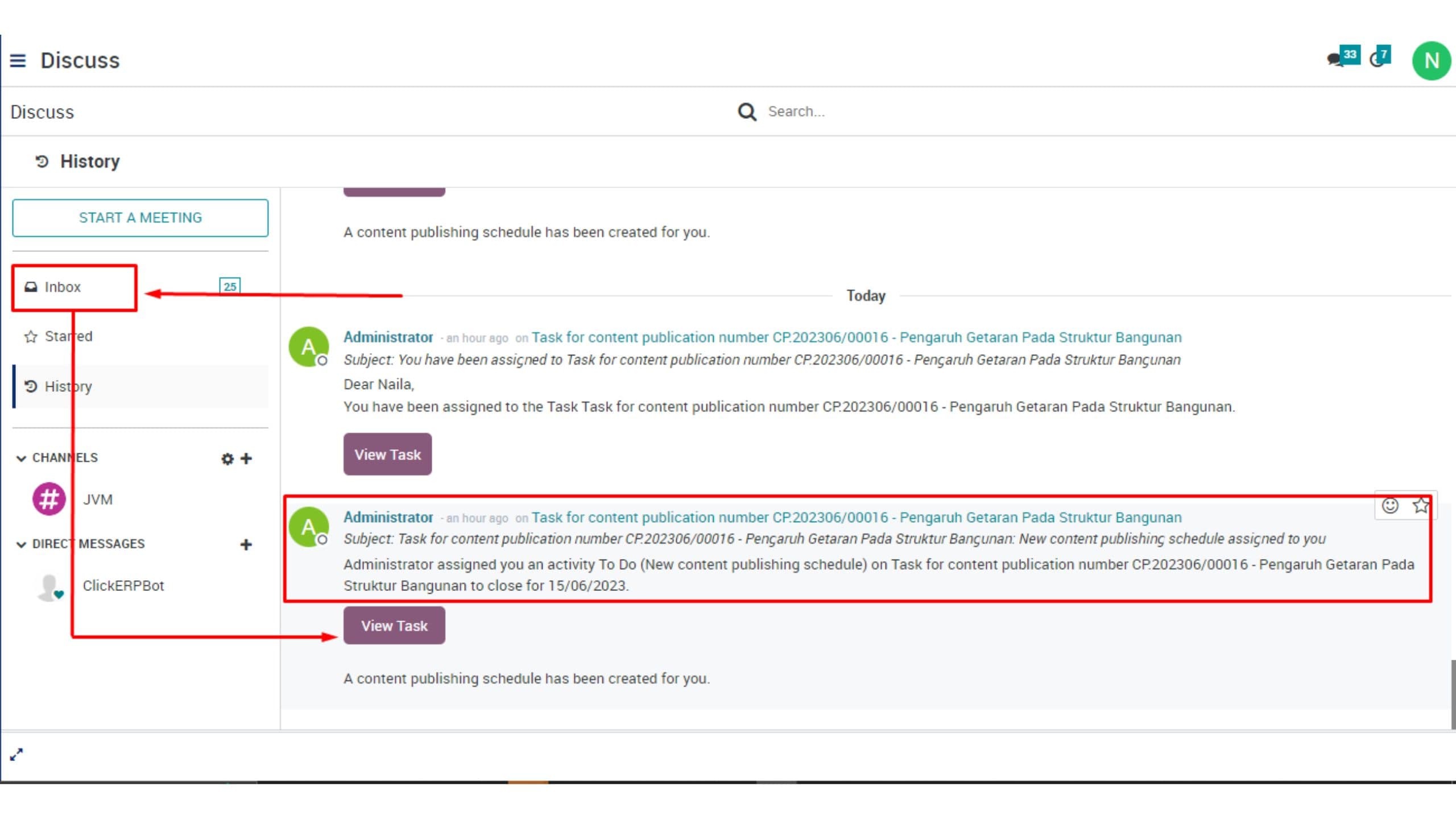
Dengan begitu kamu akan masuk ke dalam task project tersebut. Silahkan kamu scroll ke bawah halaman tasknya, sampai menemukan bagian schedule activity pembuatan desain . Untuk mengkonfirmasi/menerima schedule activity pembuatan konten tersebut, kamu bisa langsung klik “Mark Done” dan otomatis akan muncul kolom catatan untuk kamu menulis feedback dari schedule activity yang ditujukan untuk kamu. Kamu bisa tulis catatan feedbacknya dengan “akan dibuat desain”, lalu kamu bisa klik tombol DONE.

Graphic Designer Melakukan Pembuatan Desain
Setelah tadi kamu mengkonfirmasi schedule activity dari sosial media admin untuk membuat desain, disini sebelum masuk ke proses pembuatan desainnya, kamu diarahkan untuk mengubah stage tasks menjadi “BUAT DESAIN KONTEN”.
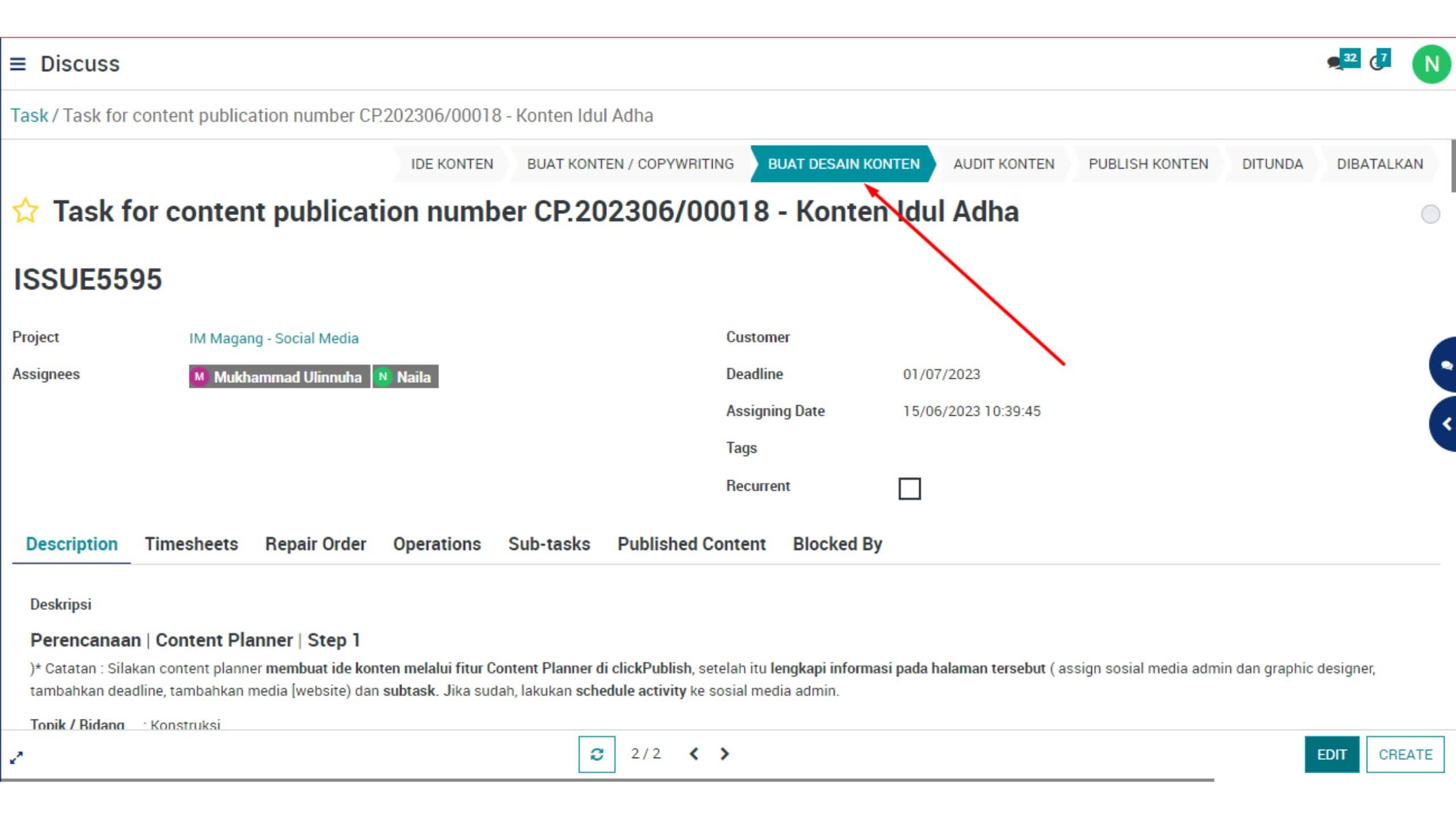
Setelah mengubah stage menjadi BUAT DESAIN KONTEN, artinya kamu sebagai graphic designer siap membuat desain konten tersebut. Nah dalam proses membuat desain konten, silahkan kamu perhatikan step ke 3 di bagian template deskripsi.
Pada step ke 3 di kolom deskripsi tersebut dijelaskan, bahwa seorang graphic designer dapat melakukan pembuatan desain konten jika sudah mendapatkan schedule activity dari sosial media admin. Ketika sudah selesai membuat desain konten, silahkan kamu masukkan link hasil desainnya pada template deskripsi seperti yang ditunjukan contoh berikut ini.

Kemudian setelah selesai melakukan pembuatan desain konten, kamu diarahkan untuk membuat schedule activity audit konten dan desain untuk content planner.
Cara Seorang Graphic Designer Membuat Schedule Activity Audit Konten & Desain Untuk Content Planner
Untuk membuat schedule activity audit konten dan desain, pastikan kamu masih ada dihalaman parent task/tugas tersebut. Silahkan kamu scroll halaman tersebut sampai menemukan bagian “Schedule Activity”. Untuk membuat schedule-nya kamu bisa klik bagian schedule activity tersebut.
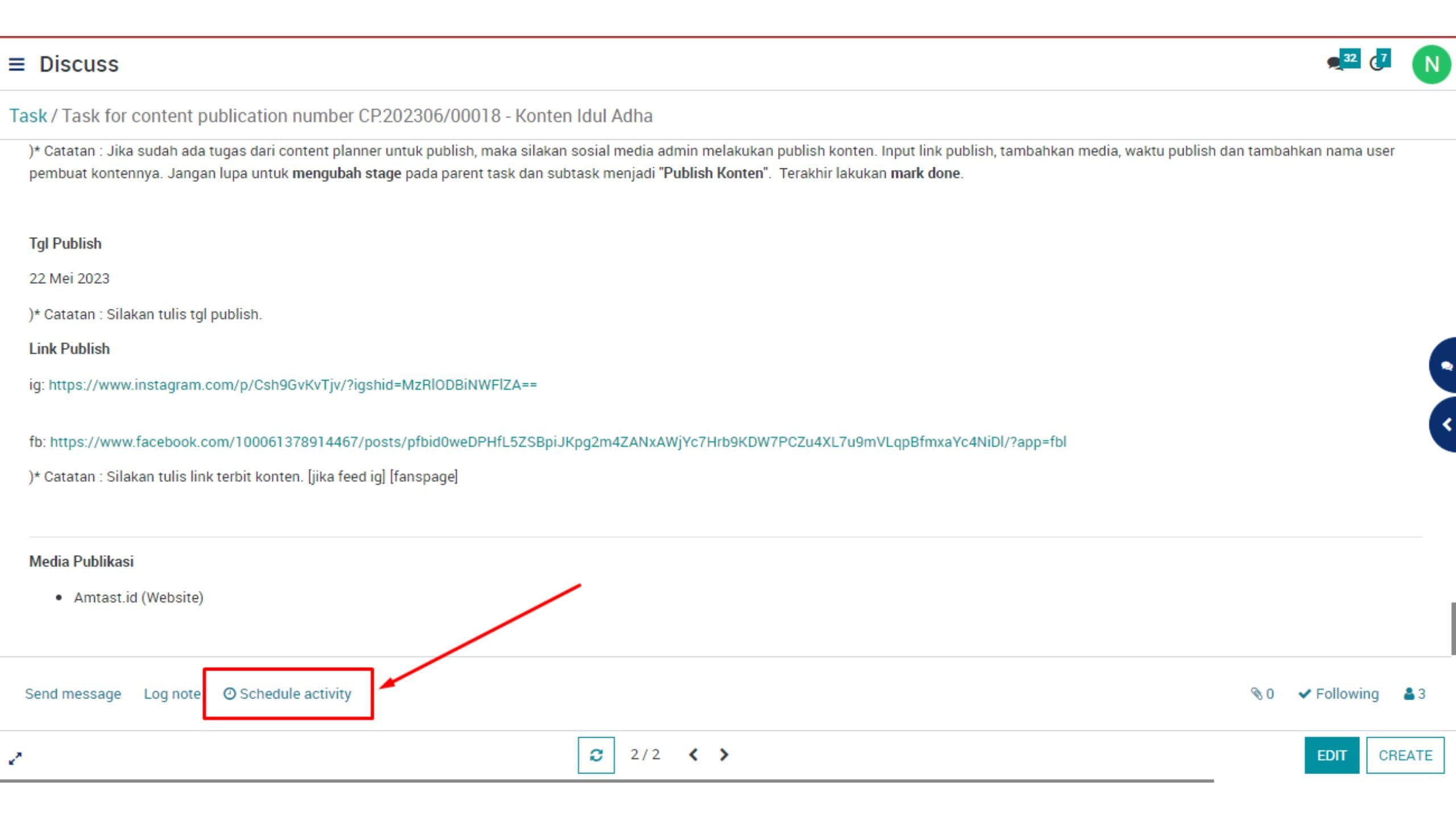
Setelah diklik maka akan tampil halaman detail schedule activity, silahkan kamu isi bagian-bagian yang terdapat pada halaman tersebut seperti.
- Activity Type : Kamu bisa pilih jenis aktivitas yang akan kamu lakukan. “Contohnya: kamu pilih jenis aktivitas To Do untuk melakukan tindakan lanjutan”
- Summary : isi dengan ringkasan dari schedule yang kamu buat. “Contohnya: tolong audit konten dan desainnya ya”
- date : silahkan isi deadline, kapan tugas tersebut harus diselesaikan oleh content writer.
- Assigned to : isi dengan nama user content planner yang bertugas untuk mengaudit konten dan desainnya.
Setelah selesai silahkan klik tombol SCHEDULE untuk menjadwalkan aktivitas tersebut.

Dengan terbuatnya schedule activity tersebut, secara otomatis user content planner yang bertugas melakukan audit desain dan konten akan mendapatkan notifikasi perintah tersebut. Lalu aktivitasnya akan dilanjutkan untuk dilakukan audit desain konten dan publikasi konten jika desain konten yang dibuat sudah selesai.
Jika desain kontennya tidak lolos bagaimana ?
Nah hal ini tidak boleh kamu lewatkan ya! Jadi ketika desain konten yang graphic designer buat ternyata tidak lolos audit yang dikarenakan ada ketidaksesuaian dan lain sebagainya yang membuat konten tersebut perlu direvisi. Maka content planner akan mengirimkan schedule activity tentang revisi/perbaikan konten ke sosial media admin dan graphic designer agar dilakukan perbaikan.
Setelah kamu mendapatkan schedule activity untuk revisi konten, silahkan kamu acc/konfirmasi schedule activity-nya. Setelah kamu konfirmasi schedule activity untuk revisi konten, silahkan kamu revisi kontennya.
Lalu jika graphic designer sudah selesai merevisi desainnya, selanjutnya graphic designer mengirimkan schedule activity lagi untuk content planner melakukan audit desain konten nya, dan content planner bisa audit lagi desain yang sudah direvisi itu.
Jika sudah lolos audit, maka content planner akan mengirimkan schedule activity publikasi konten untuk kamu, dan kamu bisa melakukan publikasi konten sesuai instruksi dari content planner tersebut.
Sekian untuk artikel Penggunaan Fitur Project Untuk Seorang Graphic Designer. Semoga dapat membantu teman-teman JVM dalam bekerja dan berkarya.
Untuk menambah informasi terkait clickERP, teman-teman juga dapat membaca artikel lainnya pada Jagokomputer.com. Boleh juga di share untuk teman sebelahnya, siapa tahu juga membutuhkan. Ingat, sharing is caring.
Sampai ketemu lagi di panduan Jagopedia lainnya yang sudah ditulis dengan penuh dedikasi untuk JVM dari tim kami di Jagokomputer.




0 Komentar